Enhavtabelo
Mi uzis Google Drive por krei kaj administri preskaŭ ĉiujn miajn projektojn, inkluzive miajn skribaĵojn ĉe SoftwareHow.
Unu problemo (pli simila al ĝenaĵo) mi renkontis kun Google Slides, suba. -produkto de Google Drive, estas kiel konservi bildon aŭ plurajn bildojn ene de la prezentaj diapozitivoj — precipe kiam tiuj bildoj aspektas vere bone aŭ enhavas valorajn informojn.
Bedaŭrinde, Google Slides NE permesas vin rekte elŝuti bildojn. aŭ ĉerpi ilin al loka dosierujo sur via labortablo. Ĝi nur memorigas min pri la malnovaj tempoj, kiam mi uzis Microsoft Office PowerPoint, kio ankaŭ malfaciligas eksporti bildojn.
Tamen, estas rapida maniero por ĉirkaŭiri tion kaj konservi la bildojn al via labortablo. Vi NE devas elŝuti aŭ instali iujn ajn triajn etendaĵojn aŭ kromaĵojn.
Konservado de Bildoj el Google Slides: Paŝo post Paŝo
Jen kiel fari tion:
Bonvolu noti, ke la ekrankopioj sube estas prenitaj de mia MacBook Pro. Se vi estas sur Vindoza komputilo, ili aspektos iomete malsamaj. Sed la paŝoj devus esti sufiĉe similaj. Ankaŭ, mi kreis ĉi tiun simplan prezenton en Google Slides por plifaciligi la lernilon. Mia celo estas konservi ĉi tiun mirindan foton al mia komputila labortablo.
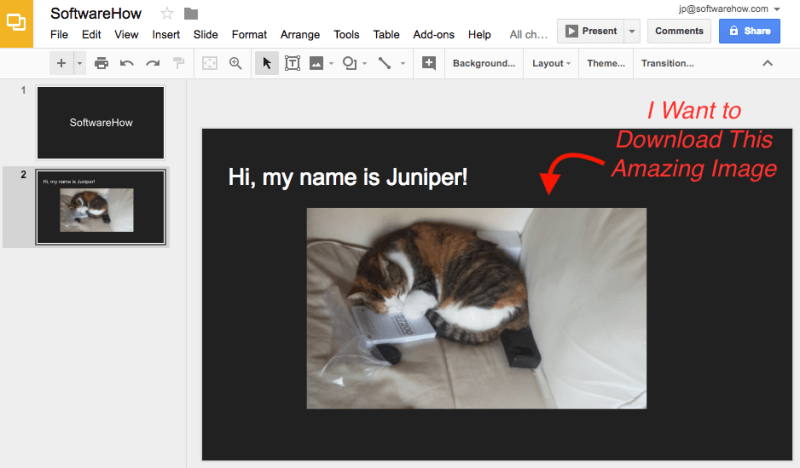
P.S. Mi esperas, ke Tomaso (mia samteamano ĉi tie ĉe SoftwareHow) ne ĝenos min uzi ĉi tiun foton. Li lastatempe aĉetis novan fotilon, kaj ŝajnas ankaŭ lia kato Juniperekscitita... serioze, ŝi legas la uzantmanlibron! :=)
Paŝo 1: Movu vian kursoron kaj elektu la bildon, tiam dekstre alklaku kaj elektu "Kopii".
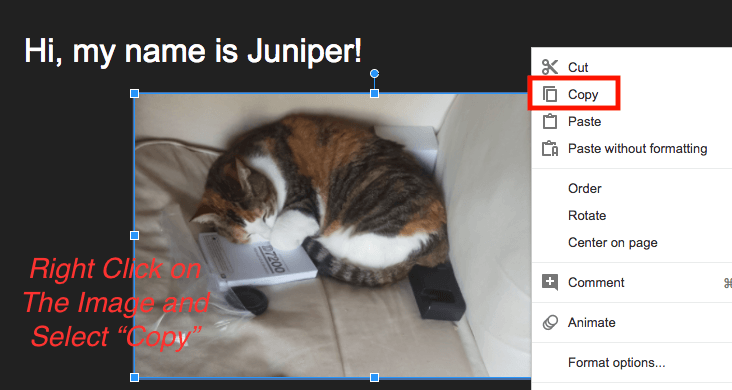
Paŝo 2: Malfermu la ĉefan paĝon de Google Drive, premu la bluan "NOVA" butonon supre maldekstre, tiam elektu "Google Docs". Ĝi kreos novan Guglo-dokumenton.
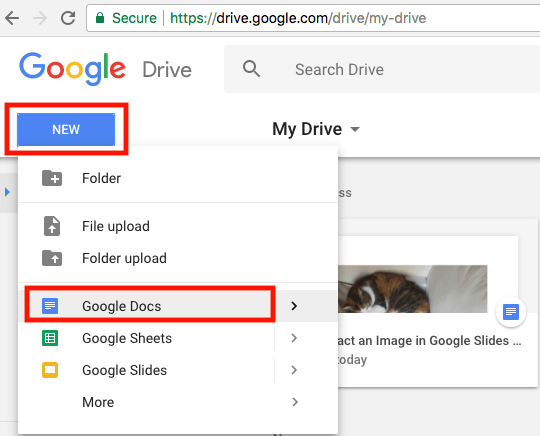
Paŝo 3: En la lastatempe kreita dokumento, dekstre alklaku kaj elektu "Alglui" por konservi la bildon, kiun vi ĵus kopiis. de la Guglo-prezento.
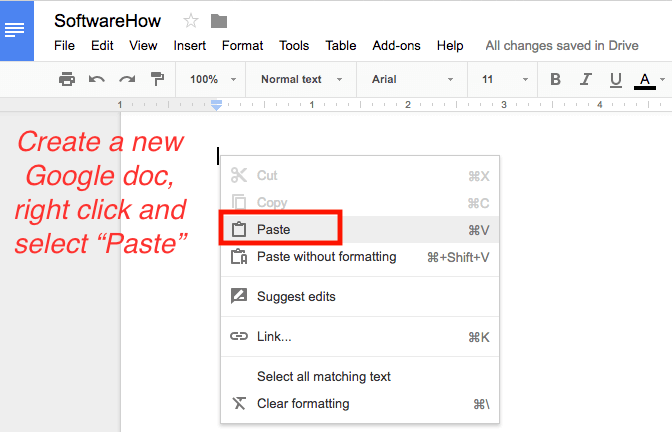
Paŝo 4: En la Guglo-dokumento, alklaku la menuon kaj elektu Dosiero > Elŝutu kiel > Retpaĝo (.html, zipita).
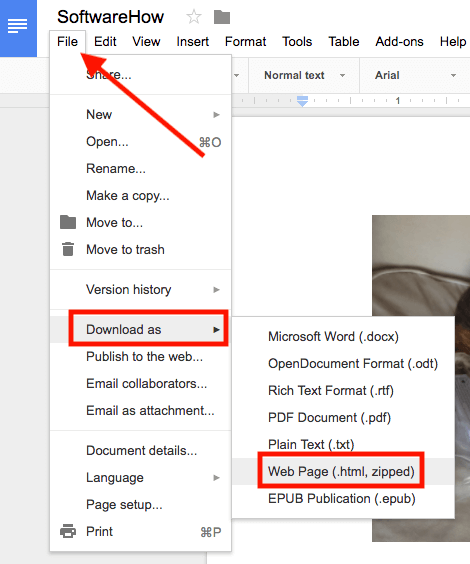
Paŝo 5: Atendu ĝis la zipita dosiero finiĝos, tiam alklaku por malfermi la dosieron.
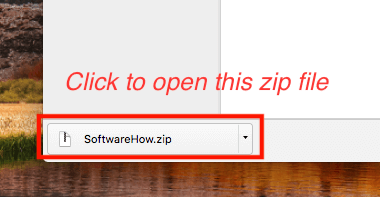
Noto: En macOS, la .zip-dosiero povas esti malfermita aŭtomate. Mi ne certas ĉu ĝi estas la kazo en Vindozo 10.
Paŝo 6: Iru al Elŝutoj, malfermu la arkivon, lokalizu la dosierujon nomatan "bildoj", malfermu ĝin kaj vi vidos ĉiujn viajn bildojn. Nun mi povas aldoni ĉi tiun foton de Juniper al mia Fotoj-aplikaĵo.
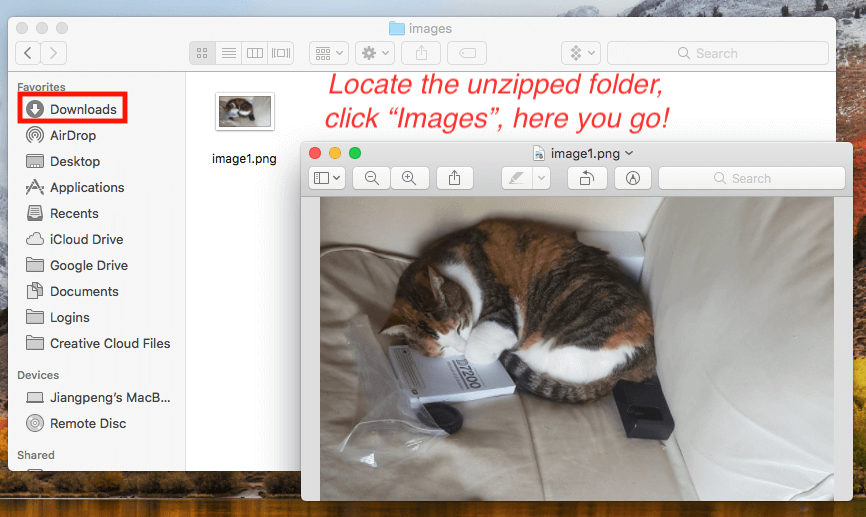
Ĉi tio estas senkompare la plej rapida kaj efika maniero, kiun mi malkovris, por konservi bildon de Google Slides. Krome, vi povas ĉerpi plurajn bildojn kaj elŝuti ilin en unu zip-dosiero, kio ŝparas tempon. Alia kialo, ke mi ŝatas ĉi tiun metodon, estas ke la bildkvalito estas ĝuste la sama kiel la originala dosiero — sama grandeco, sama dimensio. Mi uzas la saman teknikon por ĉerpi bildojn el Google Docs kielnu.
Ĉu iuj Aliaj Metodoj?
Jes — sed persone mi sentas, ke ili estas malpli efikaj ol tiu ĉi supre dividita. Se vi interesiĝas, vi ankaŭ povas elekti unu el la ĉi-subaj teknikoj.
Ĝisdatigo: Ne forgesu kontroli la Komentojn-areon, pluraj legantoj ankaŭ konigis kelkajn teknikojn kiuj funkcias.
Opcio 1: Prenu ekrankopion de la bildo
Tiu ĉi metodo povas aspekti kiel senĝena, sed foje ni geeks emas pensi tro profunde kaj ignori la plej facilan solvon.
Se vi estas kiel mi kaj uzas Mac, unue alklaku la butonon "Prezentu" por pligrandigi la diapozitivon, poste premu Maj + Komando + 4 por ekrankopi la parton, kiun via dezirata bildo prenas. Ĝi tiam estos aŭtomate konservita al la Mac-tablo.
Se vi estas en Vindoza komputilo, vi povas uzi la opcion de presi ekrano (Ctrl + PrtScr), aŭ uzi malfermfontan ekrankopian programon nomitan Greenshot. Mi ne provizos tro multajn detalojn ĉi tie ĉar la procezo estas sufiĉe facila.
Opcio 2: Konvertu la Guglo-prezenton en Microsoft PowerPoint
Tiam ĉerpi la amaskomunikilajn dosierojn. Ĉi tio ankaŭ estas sufiĉe simpla. En la menuo de Google Slides, alklaku Dosiero > Elŝutu kiel > Microsoft PowerPoint (.pptx) .

Unufoje via dosiero estas elŝutita, vi povas tiam raporti al ĉi tiu Microsoft-gvidilo por akiri la bildojn, kiujn vi volas el PowerPoint.
Finaj Vortoj
Kvankam nia retejo, SoftwareHow, supozeble devasenkonduki bonan programaron por helpi niajn legantojn solvi komputilajn problemojn, ĝi ne necesas kiam temas pri traktado de malgranda problemo kiel ĉerpi bildojn el Google Slides.
Do, kion vi opinias pri la preferata metodo, kiun mi ĵus montris. al vi? Ĉu vi kapablas eltiri viajn bildojn el prezento de Google Slides? Aŭ ĉu vi hazarde eltrovis pli bonan lertaĵon por plenumi la laboron? Sciigu min.

